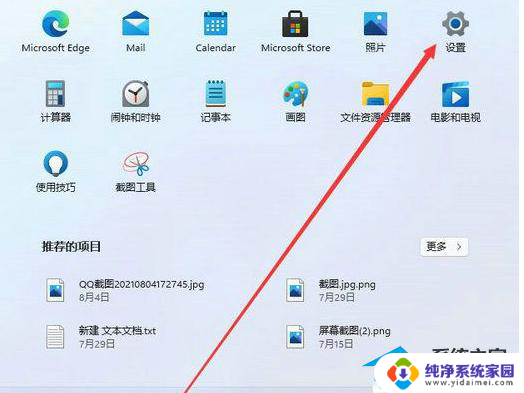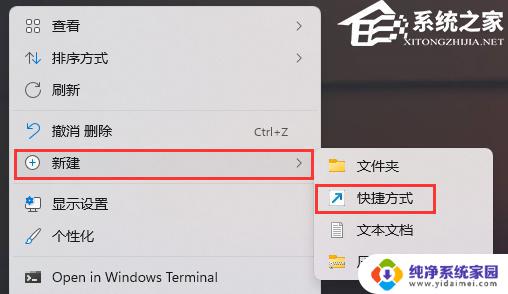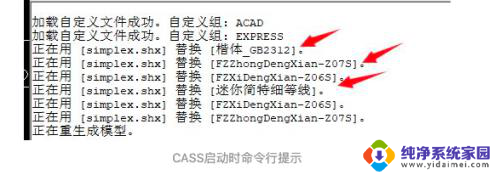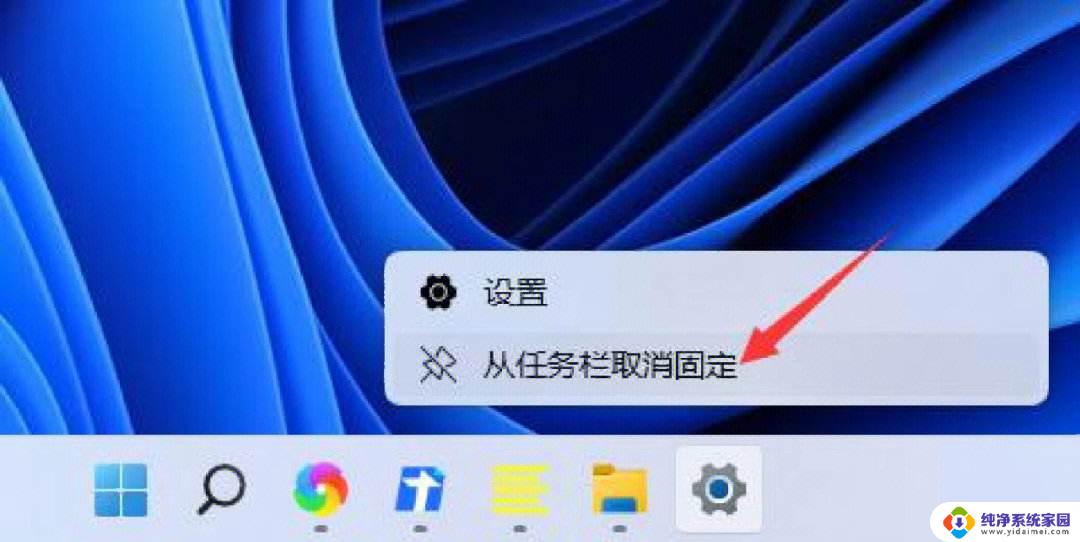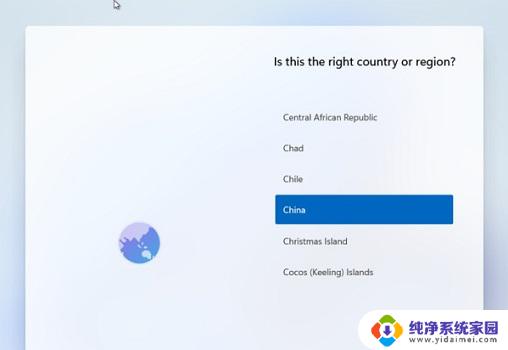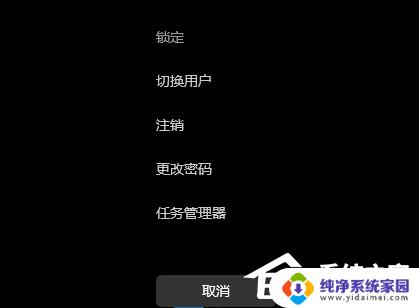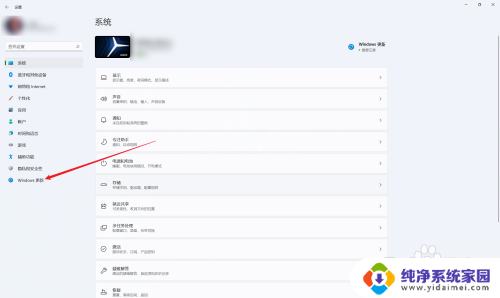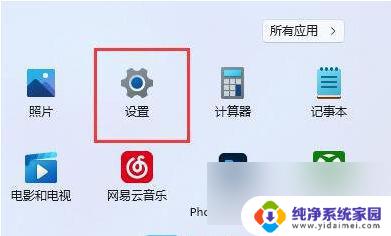Win11字体锯齿问题怎么解决?
Win11无疑是目前最受关注的操作系统,它的界面、体验、性能都有了很大的提升,但是一些用户在使用过程中却发现了一个问题——字体出现了锯齿。这不仅影响了用户的视觉效果,而且也成为了一些用户的心头之痛。针对这个问题,专家也给出了一些解决方案,但对于普通用户来说还是比较难以理解和修复的。因此对于Win11字体锯齿这一问题,需要更多的专业人士深入研究,并提供更简单的解决方法,让用户更加便捷地使用Win11系统。
方法一:
1、按 Win 键,或点击任务栏上的开始图标,然后点击设置;
2、设置(Win+i)窗口,右侧系统下。找到并点击关于(设备规格、重命名电脑、Windows 规格)选项;
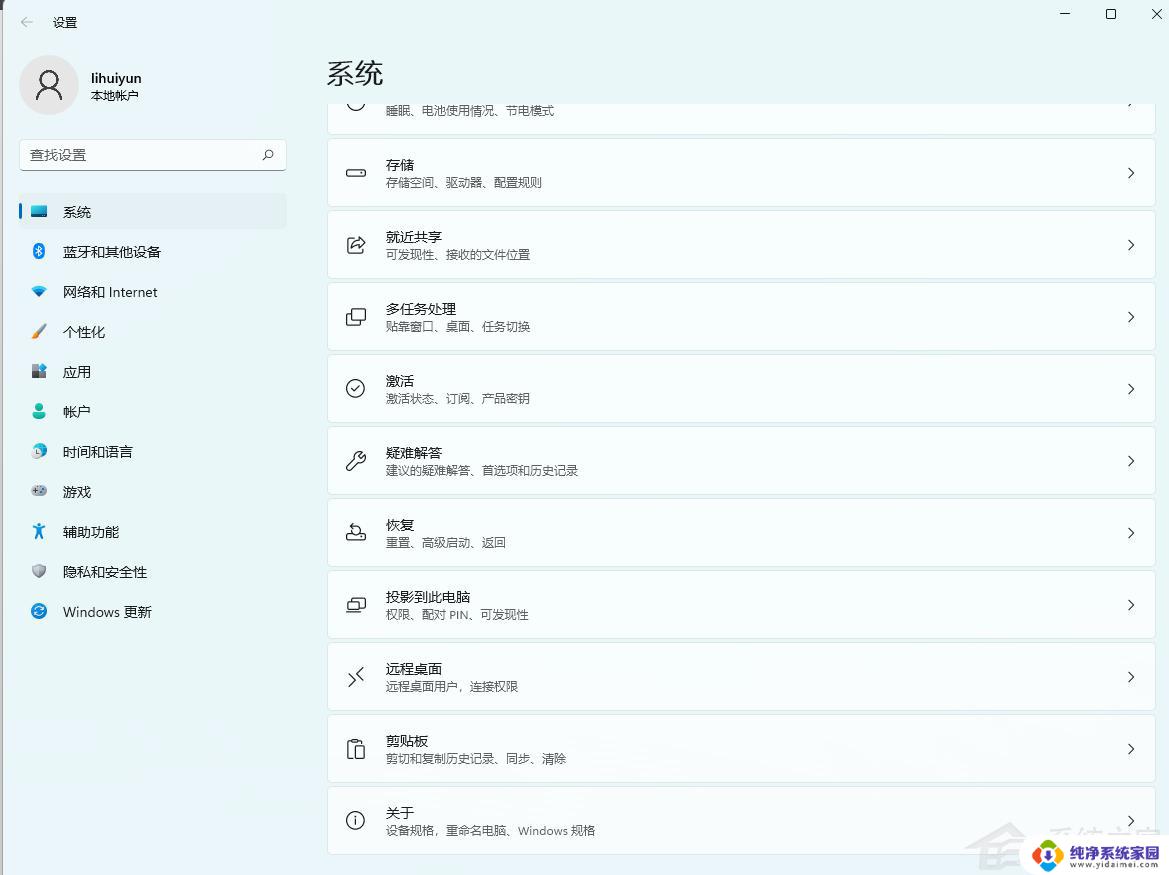
3、关于下,找到并点击高级系统设置,打开系统属性窗口;
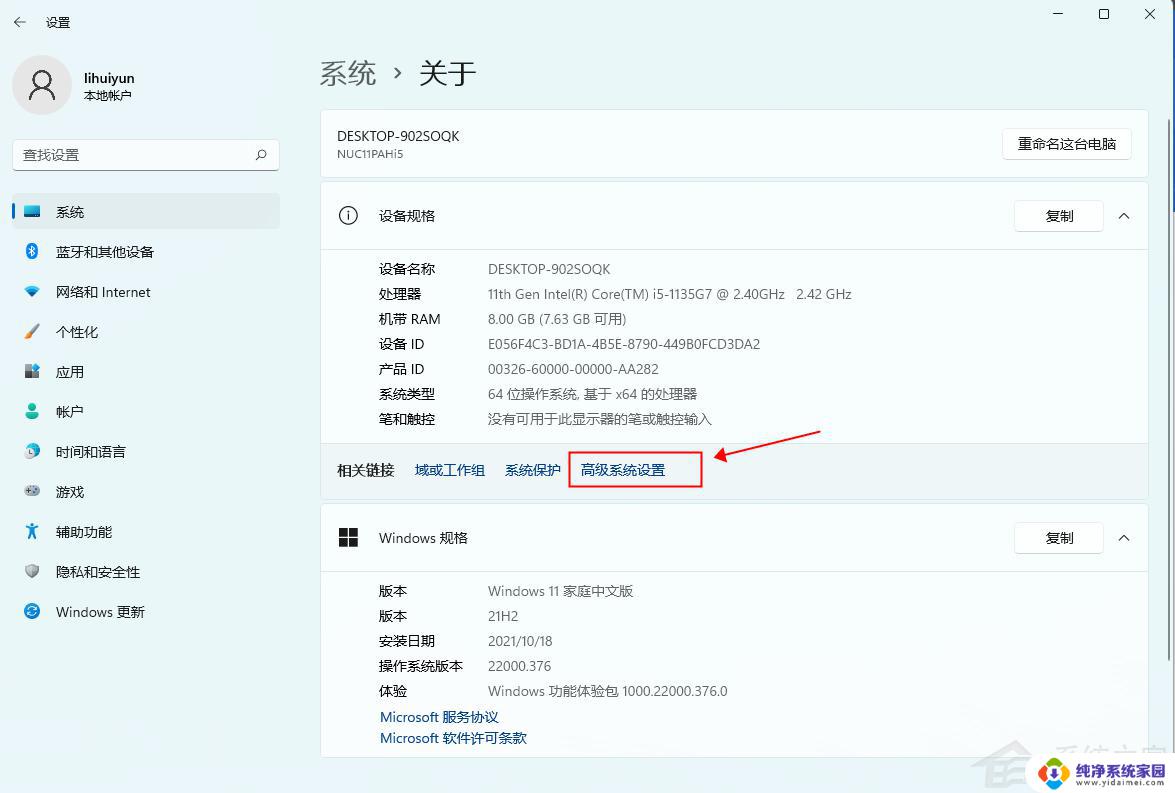
4、系统属性窗口,切换到高级选项卡。然后点击性能(视觉效果,处理器计划,内存使用,以及虚拟内存)下的设置;
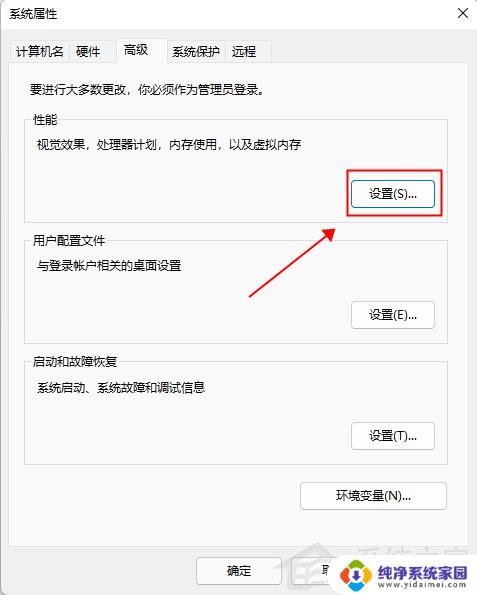
5、性能选项窗口,视觉效果选项卡下,选择调整为最佳性能,再点击确定即可;
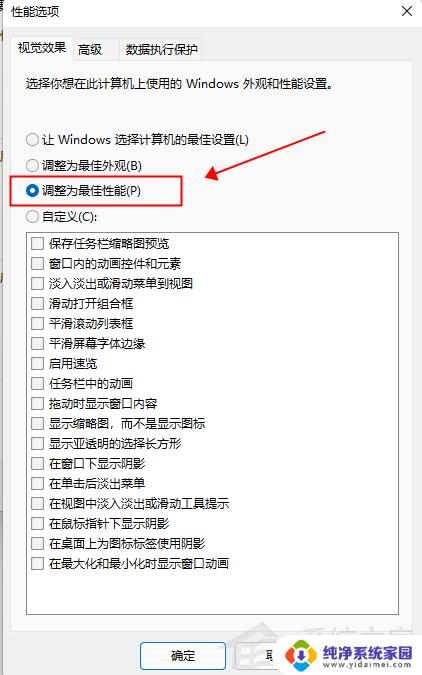
方法二:
1、按 Win 键,或点击左下角的开始,在打开的所有应用中,找到并点击设置;
2、设置(Win+i)窗口,左侧点击辅助功能;
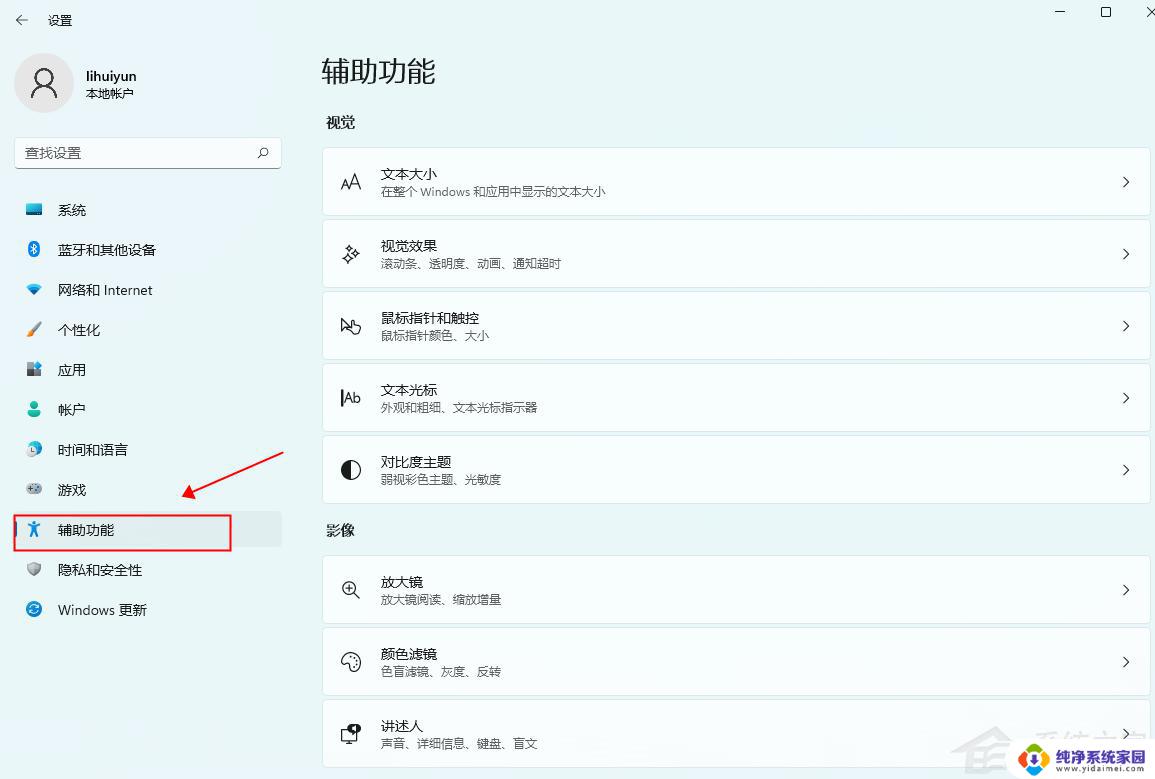
3、右侧点击文本大小(在整个 Windows 和应用中显示的文本大小);
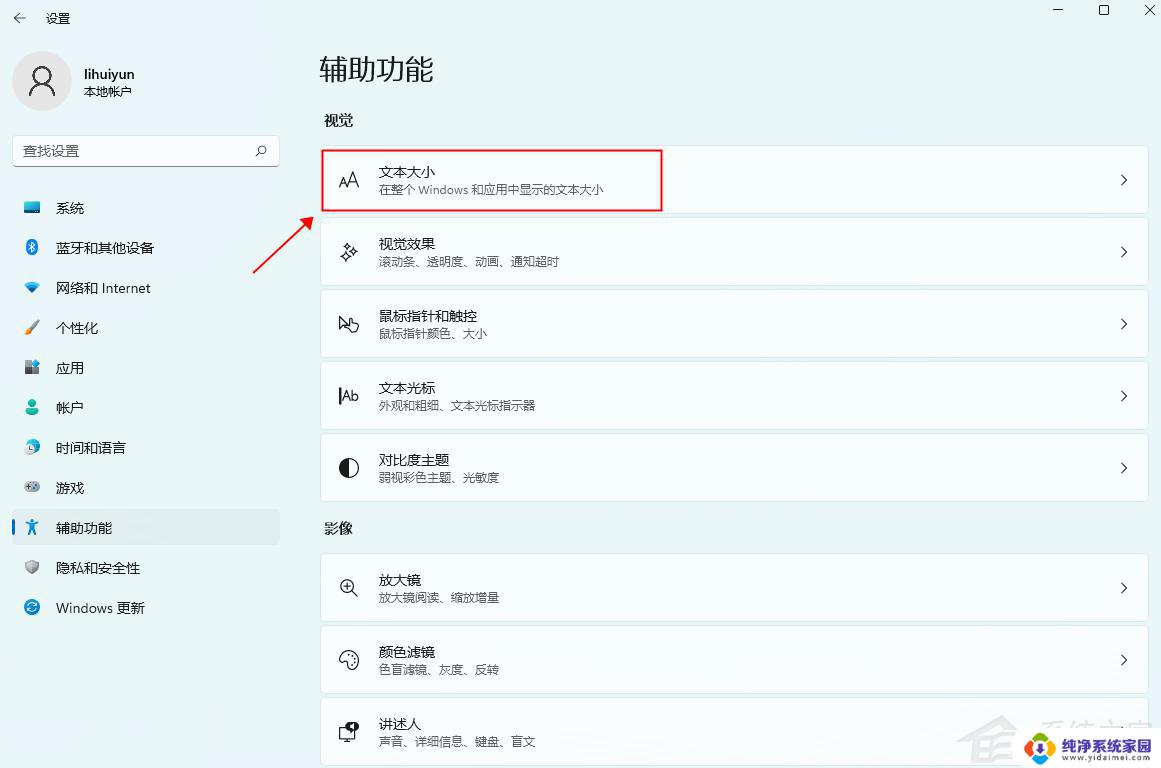
4、辅助功能 - 文本大小,文本大小预览。这些文字的大小将随着你调整滑块而更改。在此处所做的更改将适用于设备上的大部分文字。可以拖动文本大小,这个位置的滑块,将字体调大调小;
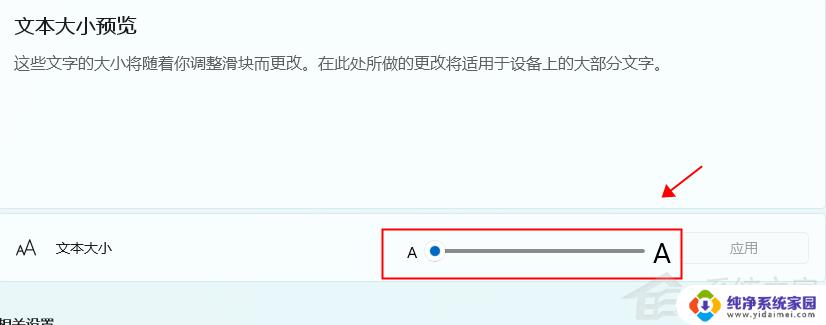
5、将字体调整到合适的大小之后,点击应用就可以了;
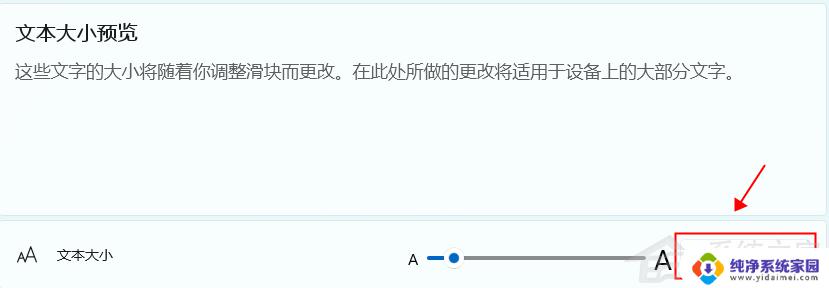
以上是win11字体锯齿的全部内容,如果需要,您可以按照以上小编的步骤进行操作,希望这些步骤对您有所帮助。